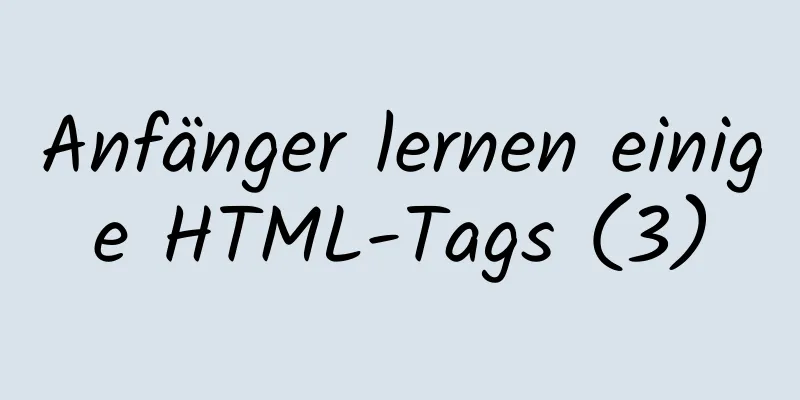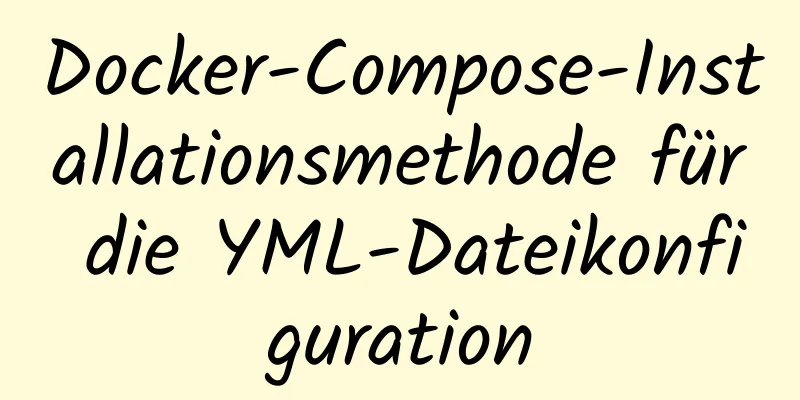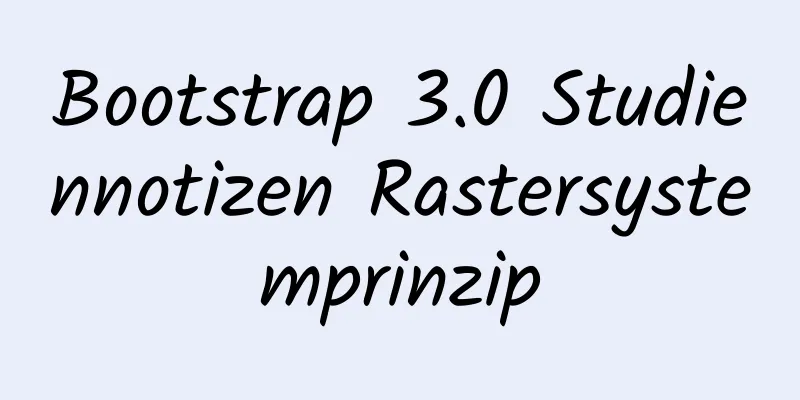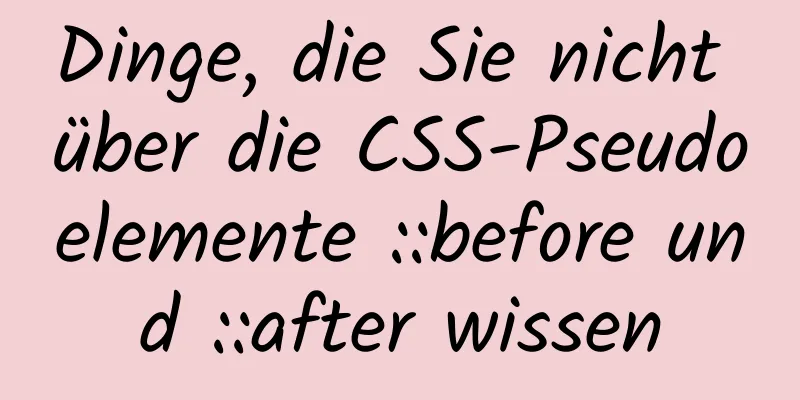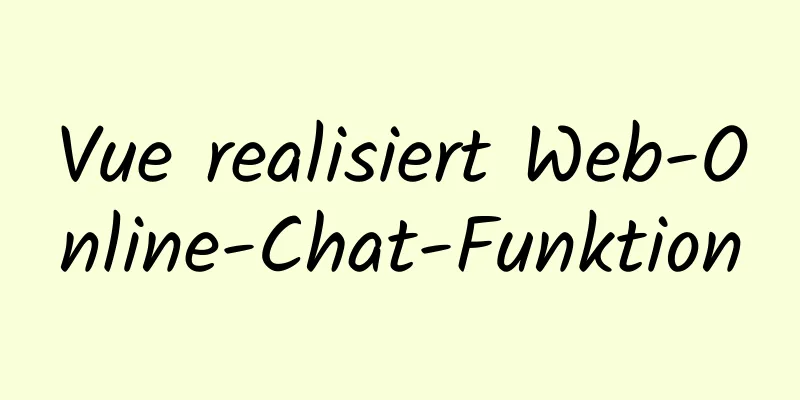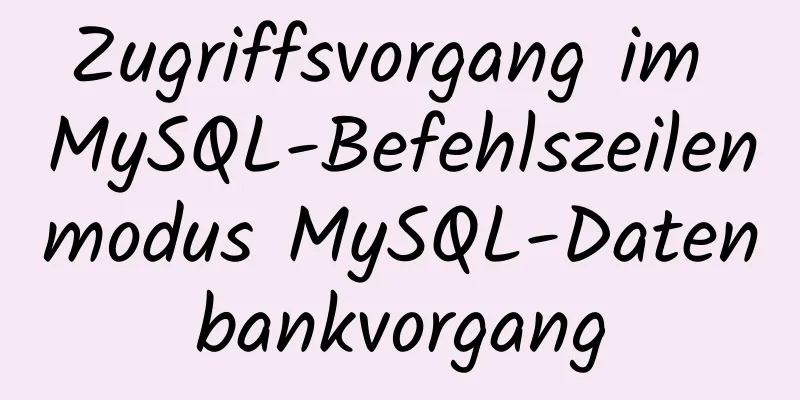Super ausführliches Tutorial zur Installation und Konfiguration von MySQL8.0.22

|
Hallo zusammen, heute lernen wir die Installation und Konfiguration von MySQL 8.0.22 kennen. Schauen Sie genau hin, lernen Sie es gut, es ist sehr detailliert. erster Schritt Gehen Sie zum Herunterladen auf die offizielle MySQL-Website , wie unten gezeigt:
Schritt 2 Nachdem der Download abgeschlossen ist, entpacken Sie ihn auf einen anderen Datenträger als Laufwerk C:, wie in der folgenden Abbildung gezeigt:
Schritt 3 Im entpackten Verzeichnis befindet sich keine my.ini-Datei. Das ist nicht schlimm. Sie können my.ini selbst im Stammverzeichnis der Installation erstellen (erstellen Sie eine neue Textdatei und ändern Sie den Dateityp in .ini) und die Grundkonfiguration schreiben: [mysqld] # Port 3306 einstellen port=3306 # Legen Sie das Installationsverzeichnis von MySQL basedir=C:\Programme\MySQL fest # Legen Sie das Speicherverzeichnis der MySQL-Datenbankdaten fest datadir=C:\Program Files\MySQL\Data # Maximal zulässige Anzahl von Verbindungen max_connections=200 # Die Anzahl der zulässigen Verbindungsfehler. max_connect_errors=10 # Der vom Server verwendete Standardzeichensatz ist utf8mb4 Zeichensatzserver = utf8mb4 # Die Standard-Speicher-Engine, die beim Erstellen einer neuen Tabelle verwendet wird default-storage-engine=INNODB #Die Standardauthentifizierung erfolgt mit dem Plugin „mysql_native_password“ #mysql_native_password default_authentication_plugin=mysql_native_password [mysql] # Setzen Sie den Standardzeichensatz des MySQL-Clients auf default-character-set=utf8mb4 [Kunde] # Legen Sie den Standardport fest, der vom MySQL-Client für die Verbindung mit dem Server-Port verwendet wird: 3306 Standardzeichensatz = utf8mb4
Schritt 4 Initialisieren Sie MySQL. Um Berechtigungsfehler während der Installation zu vermeiden, versuchen wir, CMD als Administrator auszuführen. Andernfalls wird während der Installation ein Fehler gemeldet, der zu einem Installationsfehler führt, wie in der folgenden Abbildung dargestellt:
Schritt 5 Rufen Sie nach dem Öffnen das Bin-Verzeichnis von MySQL auf und geben Sie cd + Leertaste + Ihren Pfad ein, wie unten gezeigt:
Schritt 6 Geben Sie mysqld --initialize --console im Bin-Verzeichnis unter dem MySQL-Verzeichnis ein, wie unten gezeigt:
Wenn dies passiert, gehen Sie zu Baidu, suchen Sie nach VCRUNTIME140_1.dll , laden Sie es herunter und installieren Sie es, wie in der folgenden Abbildung gezeigt:
1. Entpacken Sie die heruntergeladene Datei und kopieren Sie die entpackte Datei VCRUNTIME140_1.dll Schritt 7 Installieren Sie den MySQL-Dienst und geben Sie mysqld --install [Dienstname] ein (der Dienstname kann weggelassen werden, der Standard ist mysql) , wie unten gezeigt:
Schritt 8 Nachdem der Dienst erfolgreich installiert wurde, geben Sie „net start mysql“ ein (starten Sie den MySQL-Dienst), wie unten gezeigt:
Schritt 9 Stellen Sie eine Verbindung zu MySQL her. Ich verwende Navicat zur Anzeige, wie unten gezeigt:
So können Sie MySQL nutzen Abschluss Dies ist das Ende der Einführung in die Installation und Konfiguration von MySQL 8.0.22. Weitere Informationen zur Installation und Konfiguration von MySQL 8.0.22 finden Sie in den vorherigen Artikeln von 123WORDPRESS.COM oder in den folgenden verwandten Artikeln. Ich hoffe, dass jeder 123WORDPRESS.COM in Zukunft unterstützen wird! Das könnte Sie auch interessieren:
|
>>: Starten Sie alle gestoppten Docker-Container mit einem Befehl neu
Artikel empfehlen
Gründe und Optimierungslösungen für langsames MySQL-Limit-Paging mit großen Offsets
In MySQL verwenden wir normalerweise ein Limit, u...
Lösung zur inkonsistenten Anzeige der Cursorgröße im Eingabefeld
Die Cursorgröße im Eingabefeld ist inkonsistent De...
Docker-Installationstutorial: Erste Schritte (Anfängerausgabe)
Doccer-Einführung: Docker ist eine Container-bezo...
Analyse des Implementierungsprozesses der drei Modi des VMWare-Netzwerkadapters
Drei Modi Bridged (Bridge-Modus), NAT (Network Ad...
Zusammenfassung der Konfigurationsmethoden für Linux-Umgebungsvariablen (Unterschiede zwischen .bash_profile und .bashrc)
Wenn Sie unter Linux eine Anwendung herunterladen...
Verwenden Sie three.js, um coole 3D-Seiteneffekte im Acid-Stil zu erzielen
In diesem Artikel wird hauptsächlich die Verwendu...
Lösen Sie das Problem der Selbstinkrementierung des int-Primärschlüssels von MySQL
Einführung Wenn wir die MySQL-Datenbank verwenden...
Detaillierte Erläuterung der Kernkonzepte und Fälle von webpack-dev-server
Kernkonzepte von webpack-dev-server Webpacks Cont...
Spezifische Verwendung von pthread_create in Linux zum Erstellen von Threads
pthread_create-Funktion Funktionseinführung pthre...
Installieren Sie CentOS 7 auf VMware14 – Grafik-Tutorial
Einführung in CentOS CentOS ist eine Linux-Distri...
Gründe, warum MySQL 8.0-Statistiken ungenau sind
Vorwort Unabhängig davon, ob es sich um Oracle od...
Beispiele für die korrekte Verwendung von AES_ENCRYPT() und AES_DECRYPT() zum Verschlüsseln und Entschlüsseln von MySQL
Vorwort Kürzlich stieß ich bei der Arbeit auf ein...
Detailliertes Tutorial zum Erstellen eines ETCD-Clusters für Docker-Mikroservices
Inhaltsverzeichnis Funktionen von etcd Es gibt dr...
CentOS 6 Kompilieren und installieren Sie ZLMediaKit-Analyse
Installieren Sie ZLMediaKit auf centos6 Der Autor...
JavaScript zum Erreichen eines vollständigen oder umgekehrten Auswahleffekts im Formular
In diesem Artikel wird der spezifische JavaScript...